Khi nào cần khôi phục tin nhắn zalo trên điện thoại?
Trước khi tìm hiểu cách khôi phục tin nhắn Zalo trên điện thoại Samsung thì người dùng cũng nên nắm bắt thông tin khi nào nên khôi phục tin nhắn. Dưới đây là một số trường hợp bạn cần khôi phục tin nhắn như:
- Tin nhắn quan trọng bị xóa vô tình: Lỡ tay xóa tin nhắn quan trọng do thao tác nhầm hoặc do điện thoại gặp sự cố.
- Cần tra cứu thông tin cũ: Muốn tìm kiếm lại nội dung trò chuyện, hình ảnh, video đã chia sẻ từ lâu.
- Chuyển đổi sang điện thoại mới: Khi chuyển sang sử dụng điện thoại mới, bạn muốn khôi phục lại toàn bộ tin nhắn Zalo để giữ lại kỷ niệm và dữ liệu liên lạc.
- Khôi phục tin nhắn sau khi cài đặt lại Zalo: Sau khi gỡ cài đặt và cài đặt lại Zalo, bạn muốn lấy lại tin nhắn đã lưu trữ trước đó.
- Lấy lại bằng chứng trong trường hợp tranh chấp: Tin nhắn Zalo có thể đóng vai trò là bằng chứng xác thực trong một số trường hợp tranh chấp.

Điều kiện bạn cần có để khôi phục tin nhắn Zalo trên điện thoại Samsung
Việc nắm bắt cách khôi phục tin nhắn Zalo trên điện thoại Samsung có thể thực hiện được trong một số trường hợp nhất định, tuy nhiên nó phụ thuộc vào một số điều kiện sau:
- Đã sao lưu tin nhắn Zalo: Điều kiện đầu tiên là người sử dụng phải sao lưu dữ liệu tin nhắn trước đó. Zalo cung cấp hai phương thức sao lưu như sao lưu tự động và sao lưu thủ công.
- Biết mật khẩu sao lưu: Khi sao lưu tin nhắn Zalo, người dùng sẽ được yêu cầu đặt mật khẩu để bảo vệ dữ liệu. Để khôi phục tin nhắn bạn cần nhập chính xác mật khẩu đã đặt trước đó.
- Sử dụng điện thoại: Quy trình khôi phục tin nhắn chỉ có thể thực hiện trên điện thoại Samsung. Bạn cần đăng nhập tài khoản Zalo của mình trên điện thoại muốn khôi phục tin nhắn.
- Kết nối internet: Cần có kết nối internet ổn định để thực hiện quá trình khôi phục tin nhắn Zalo.

Các cách khôi phục tin nhắn zalo trên điện thoại Samsung
Tin nhắn Zalo là một phần quan trọng trong cuộc sống nó giúp lưu giữ những kỷ niệm và thông tin quý giá. Việc vô tình xóa mất tin nhắn quan trọng có thể khiến nhiều người lo lắng và tìm cách khôi phục. Dưới đây là hướng dẫn chi tiết các cách khôi phục tin nhắn Zalo trên điện thoại Samsung mà bạn có thể tham khảo.
Hướng dẫn khôi phục tin nhắn Zalo đã bật sao lưu
Đôi khi, chúng ta có thể vô tình xóa mất tin nhắn nhưng không biết cách khôi phục tin nhắn Zalo trên điện thoại Samsung. Nếu đã kích hoạt tính năng sao lưu, bạn có thể làm theo các bước hướng dẫn sau để dễ dàng lấy lại những thông tin quan trọng của mình.
Bước 1: Mở ứng dụng Zalo, bấm chọn thêm.
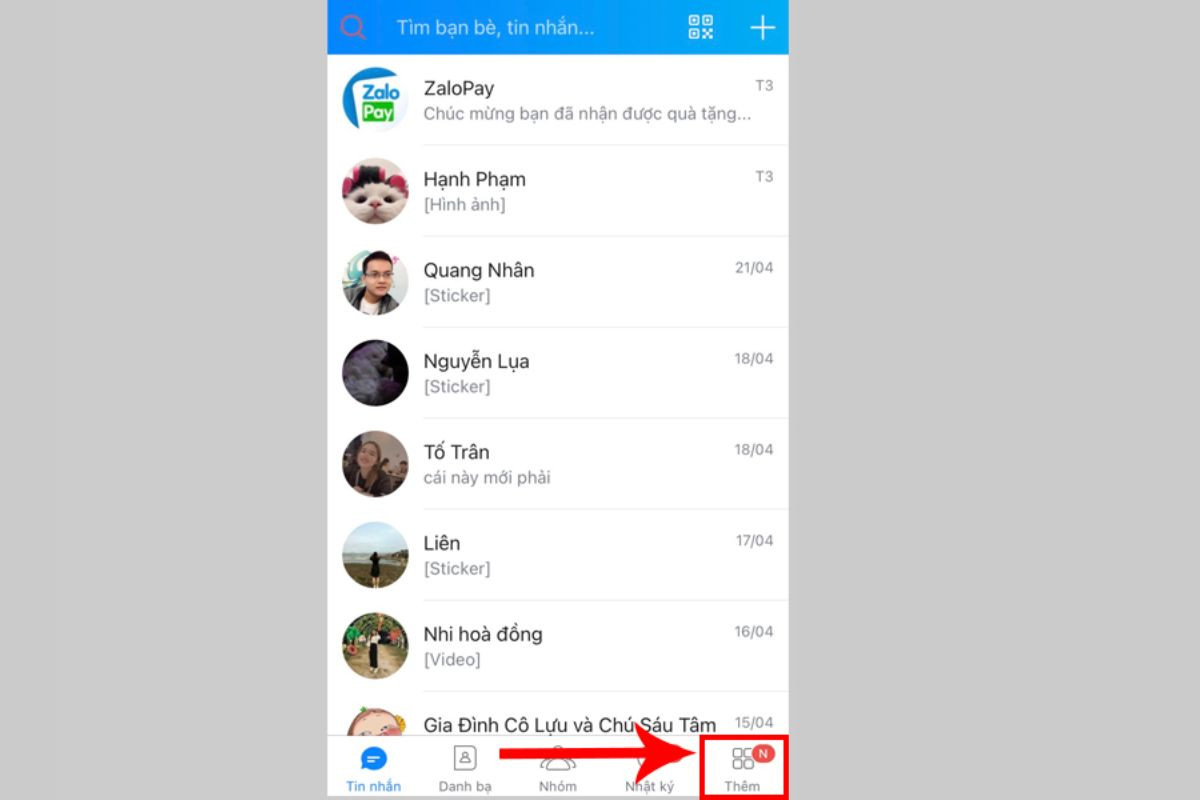
Bước 2: Nhấn chọn cài đặt hình bánh răng cưa và kéo xuống chọn “Sao lưu & đồng bộ tin nhắn”.
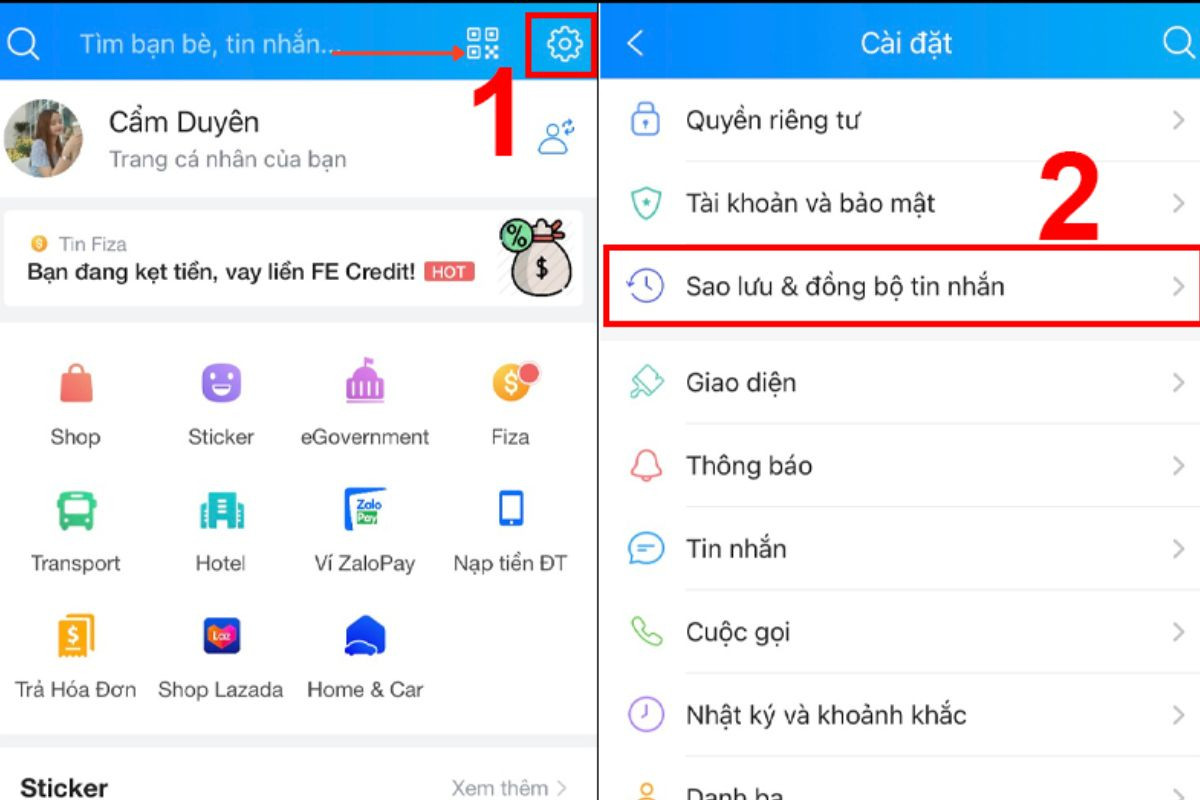
Bước 3: Bấm chọn “Tự động sao lưu” hoặc “Sao lưu & đồng bộ ngay” theo khoảng thời gian bạn muốn và chọn “Khôi phục tin nhắn”.
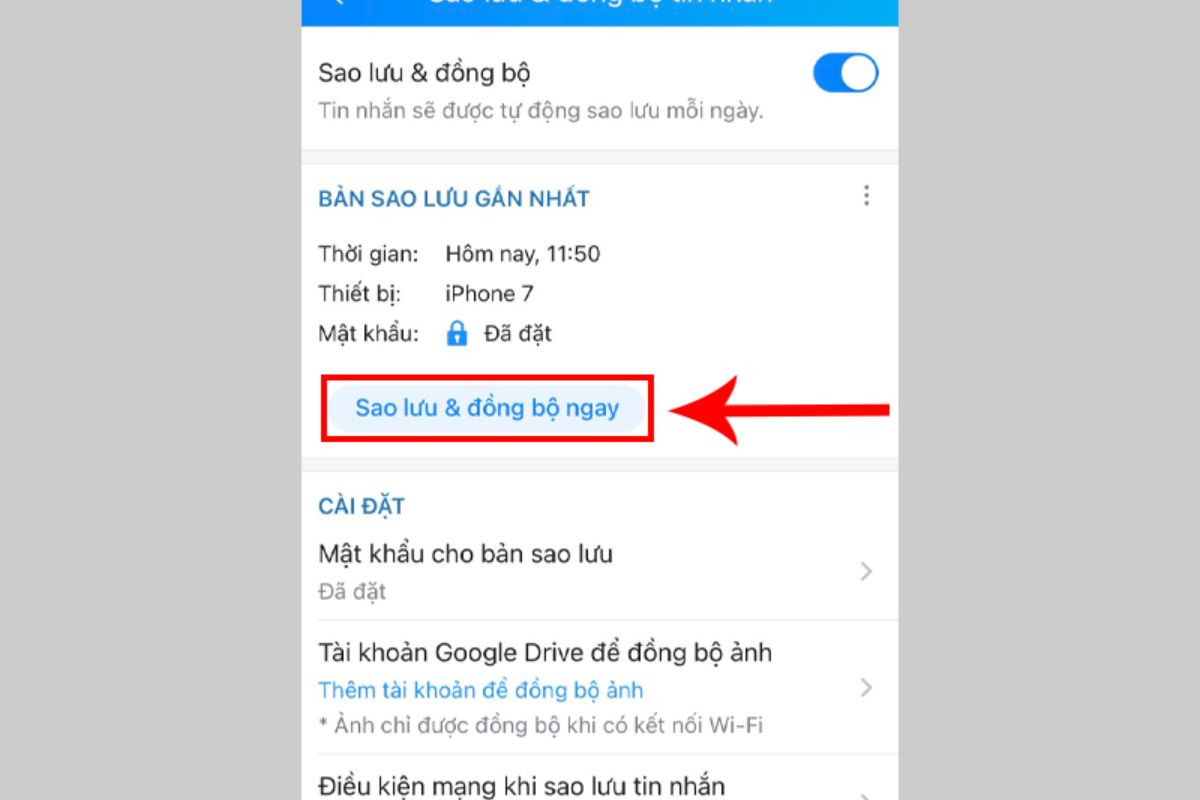
Sau khi bạn bấm chọn khôi phục tin nhắn hệ thống Zalo sẽ gửi cho bạn thông báo khi đã hoàn thành quá trình khôi phục. Bạn cần ấn “Tiếp tục” để thoát ra giao diện ở phần tin nhắn.
Hướng dẫn khôi phục tin nhắn Zalo đã bị thu hồi
Zalo cung cấp tính năng thu hồi tin nhắn để giúp bạn sửa lỗi hoặc bảo vệ thông tin cá nhân. Tuy nhiên, đôi khi người dùng có thể vô tình thu hồi nhầm tin nhắn quan trọng. Sau đây là hướng dẫn chi tiết để cách để người sử dụng có thể khôi phục tin nhắn đã thu hồi.
Bước 1: Mở ứng dụng Zalo và đăng nhập bằng tài khoản của bạn và nhấn vào biểu tượng thêm ở góc phải màn hình.
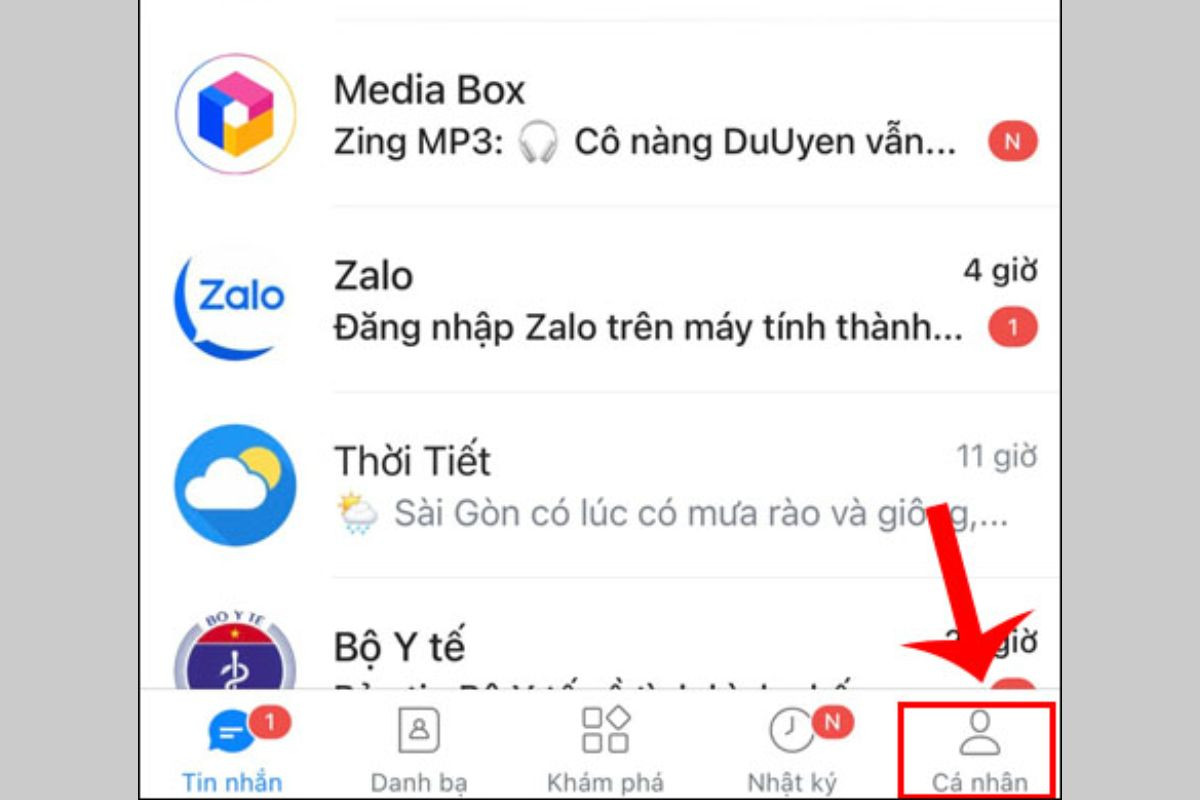
Bước 2: Chọn cài đặt và bấm chọn sao lưu và khôi phục.

Bước 3: Bấm vào nút khôi phục tin nhắn sau đó chọn tiếp tục. Sau khi sao lưu thành công bạn thoát ra và mở lại Zalo để xem lại tin nhắn.
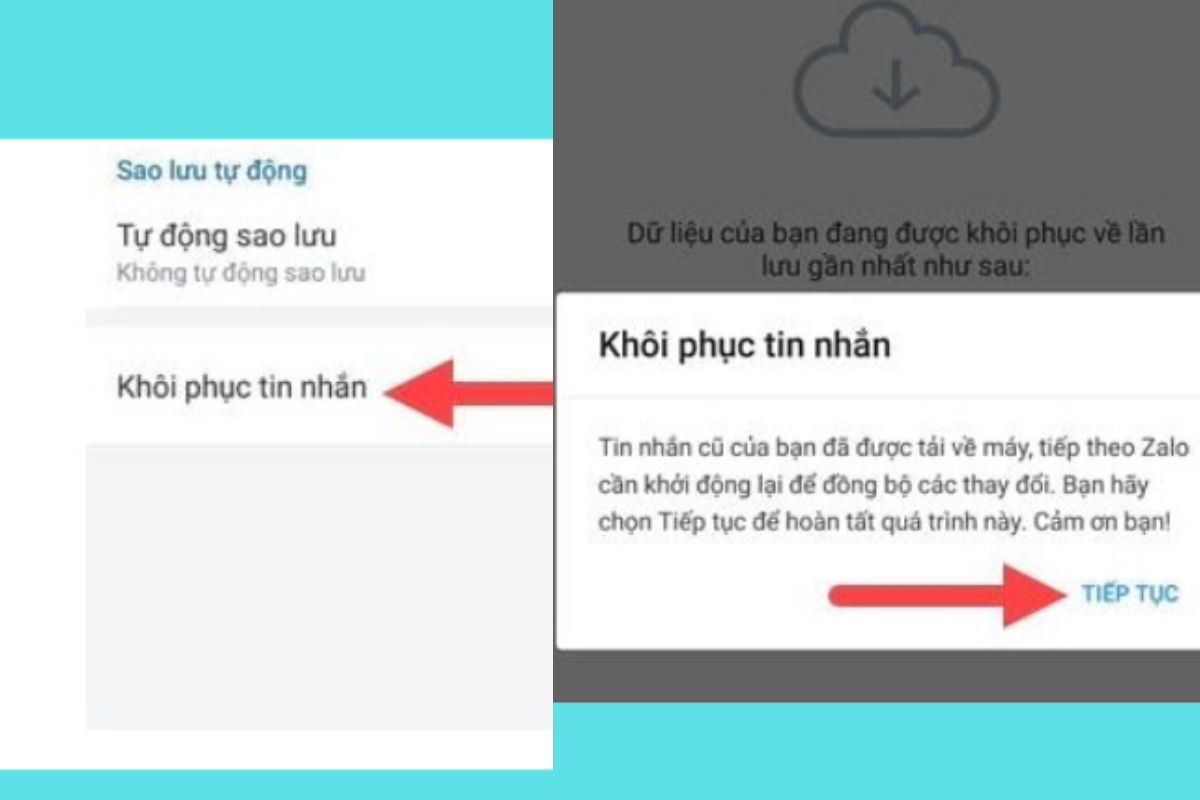
Hướng dẫn cách khôi phục tin nhắn bị ẩn trên Zalo
Tin nhắn ẩn trên Zalo là những thông tin đã được bạn chủ động ẩn đi để bảo mật và không muốn người khác biết. Tuy nhiên, nếu vô tình ẩn tin nhắn quan trọng và muốn khôi phục lại, Zalo cung cấp cho bạn hai cách đơn giản để thực hiện.
Bước 1: Mở Zalo trên điện thoại và đăng nhập vào tài khoản của bạn. Trên thanh tìm kiếm, nhập tên hoặc mã Pin của người mà bạn đã ẩn tin nhắn.
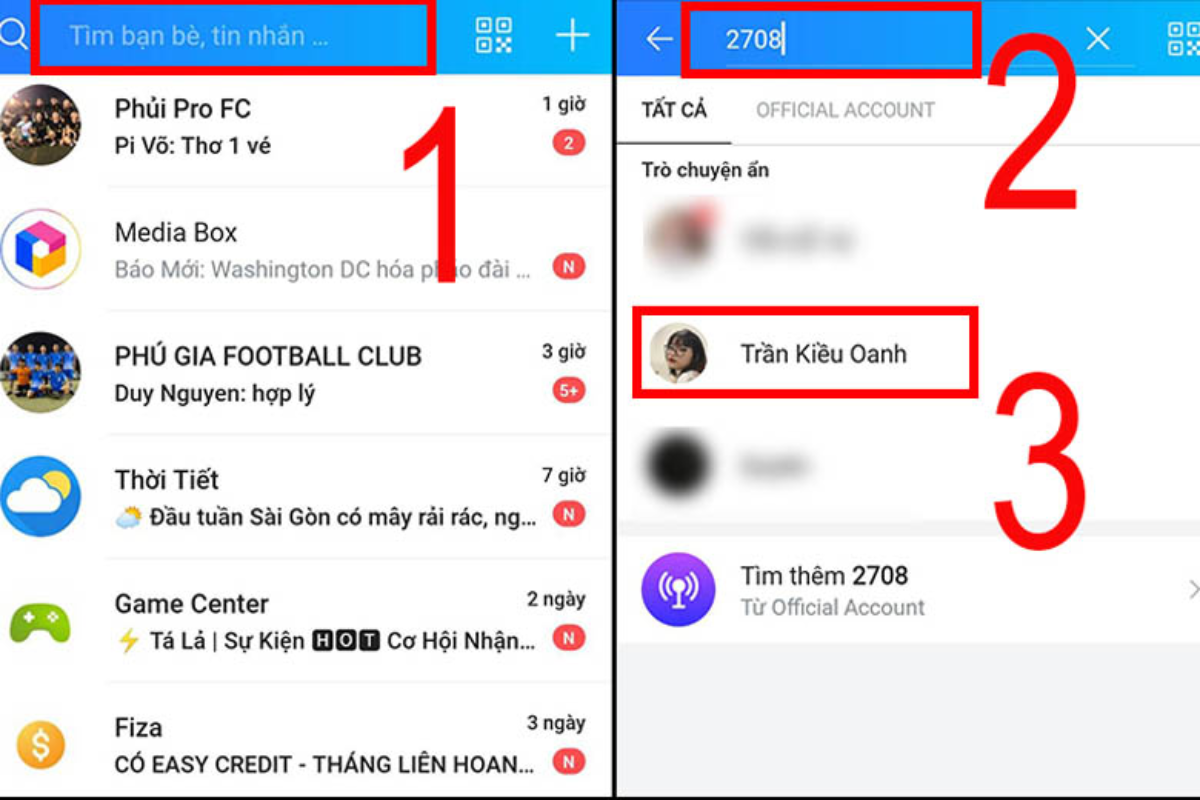
Bước 2: Nhấn và giữ vào cuộc trò chuyện ẩn mà bạn muốn khôi phục và bấm vào bỏ ẩn cuộc trò chuyện sau đó rồi chọn ô có để xác nhận xem lại cuộc trò chuyện đã bị ẩn.
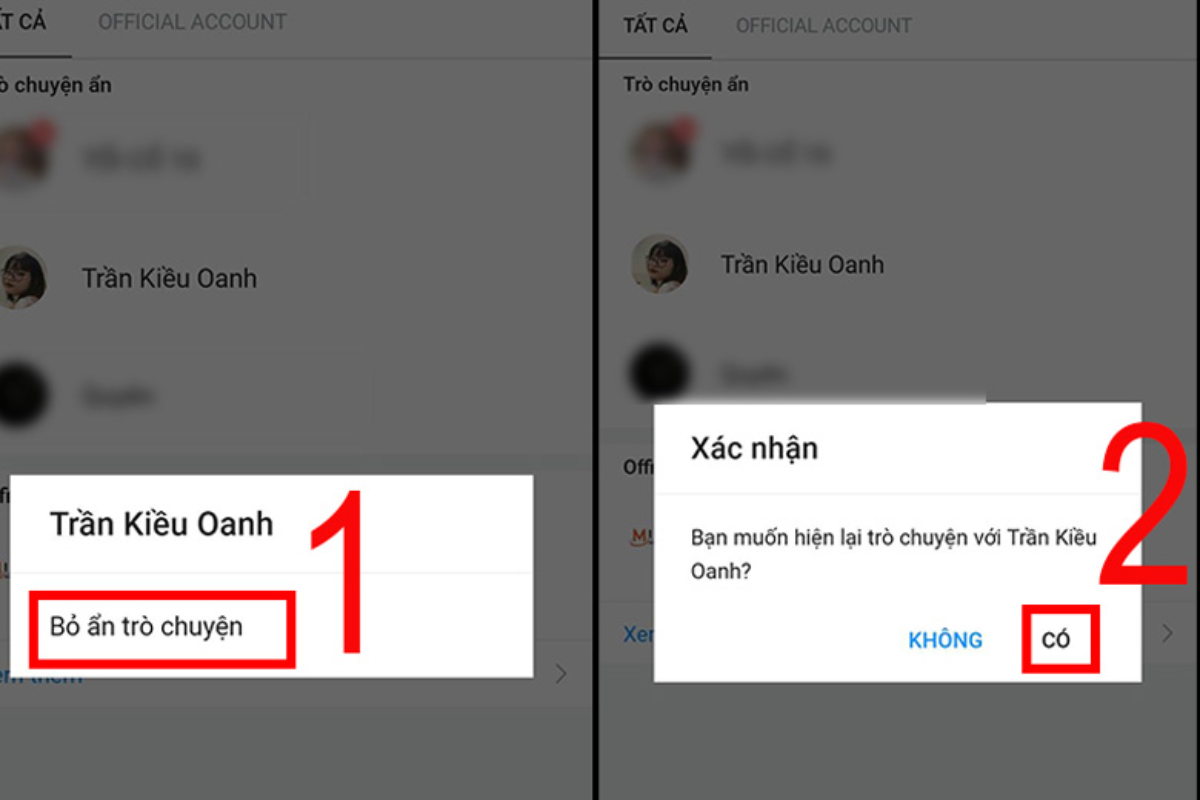
Hướng cách dẫn khôi phục tin nhắn Zalo đã xóa bằng phần mềm
Ngoài tính năng sao lưu và khôi phục tích hợp sẵn của Zalo, bạn có thể cân nhắc sử dụng phần mềm khôi phục dữ liệu phổ biến như EaseUS MobiSaver for Android, Wondershare Dr. Fone, FoneDog Data Recovery...
Bước 1: Đầu tiên bạn cần cài đặt phần mềm khôi phục dữ liệu từ Google Play.
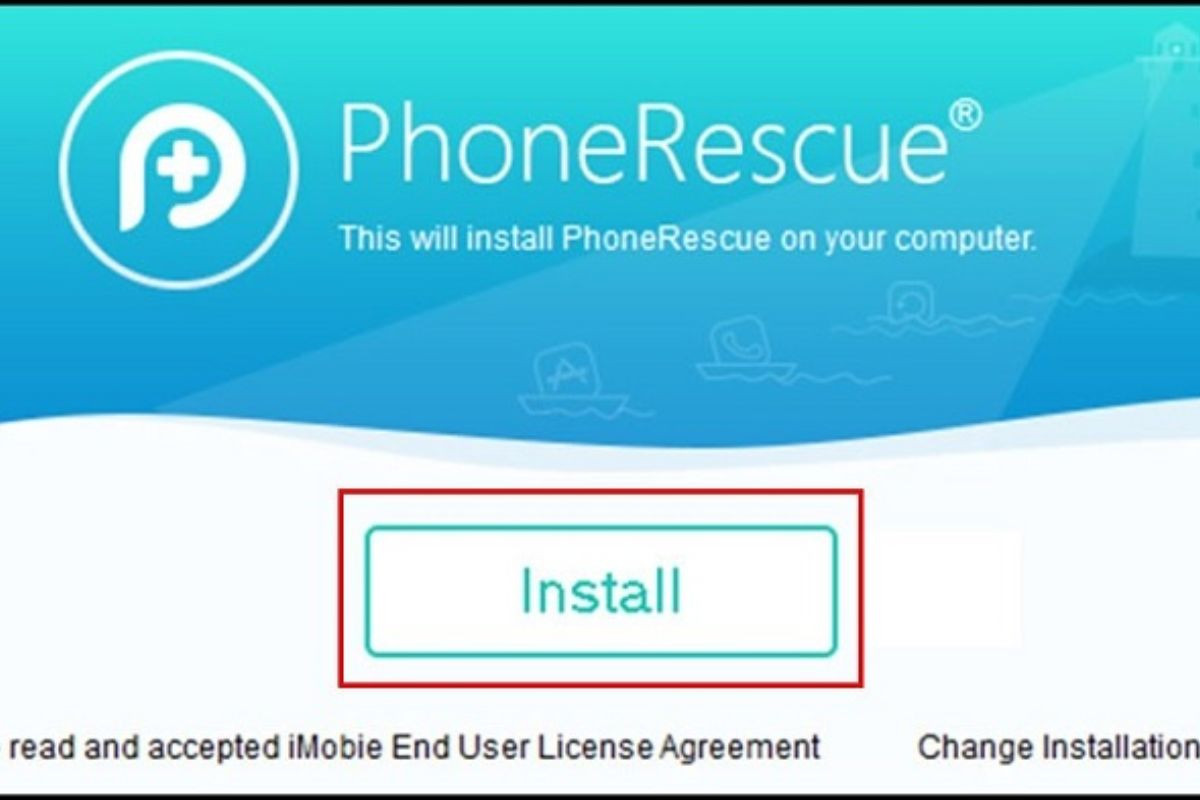
Bước 2: Mở phần mềm Thiết lập ngôn ngữ chọn English (tiếng Anh) >> Getting Started.
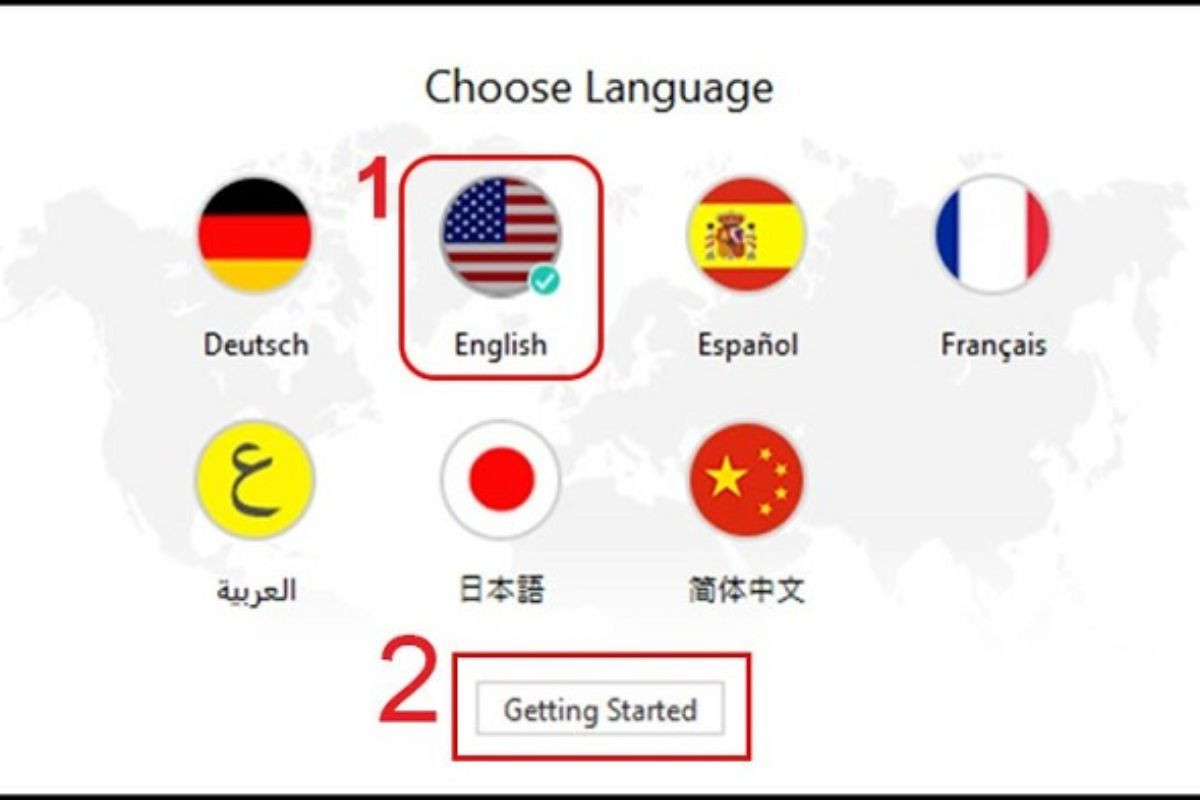
Bước 3: Tích chọn vào Zalo để khôi phục tin nhắn và nhấn OK và chờ tin nhắn được khôi phục.
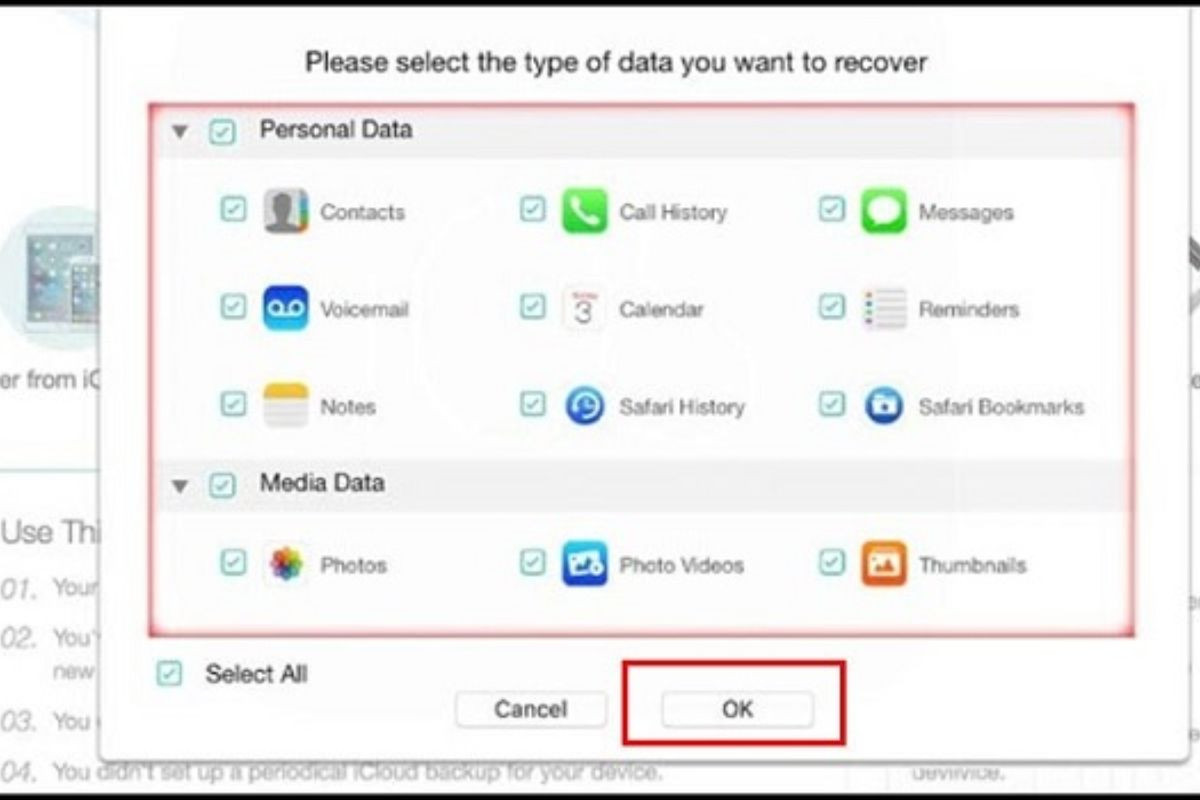
Cách khôi phục tin nhắn Zalo trên điện thoại Samsung khi đã đăng nhập trên điện thoại khác
Để khôi phục tin nhắn Zalo trên điện thoại Samsung khi đã đăng nhập trên một thiết bị khác, bạn có thể thực hiện theo các bước sau:
Bước 1: Đăng nhập vào tài khoản Zalo trên điện thoại Samsung mới của bạn nhấn vào biểu tượng ba chấm ở góc phải dưới màn hình và chọn Cài đặt. Trong giao diện cài đặt của Zalo, chọn sao lưu và khôi phục. Nếu bạn đã thực hiện sao lưu tin nhắn trước đó hãy bỏ qua bước này.
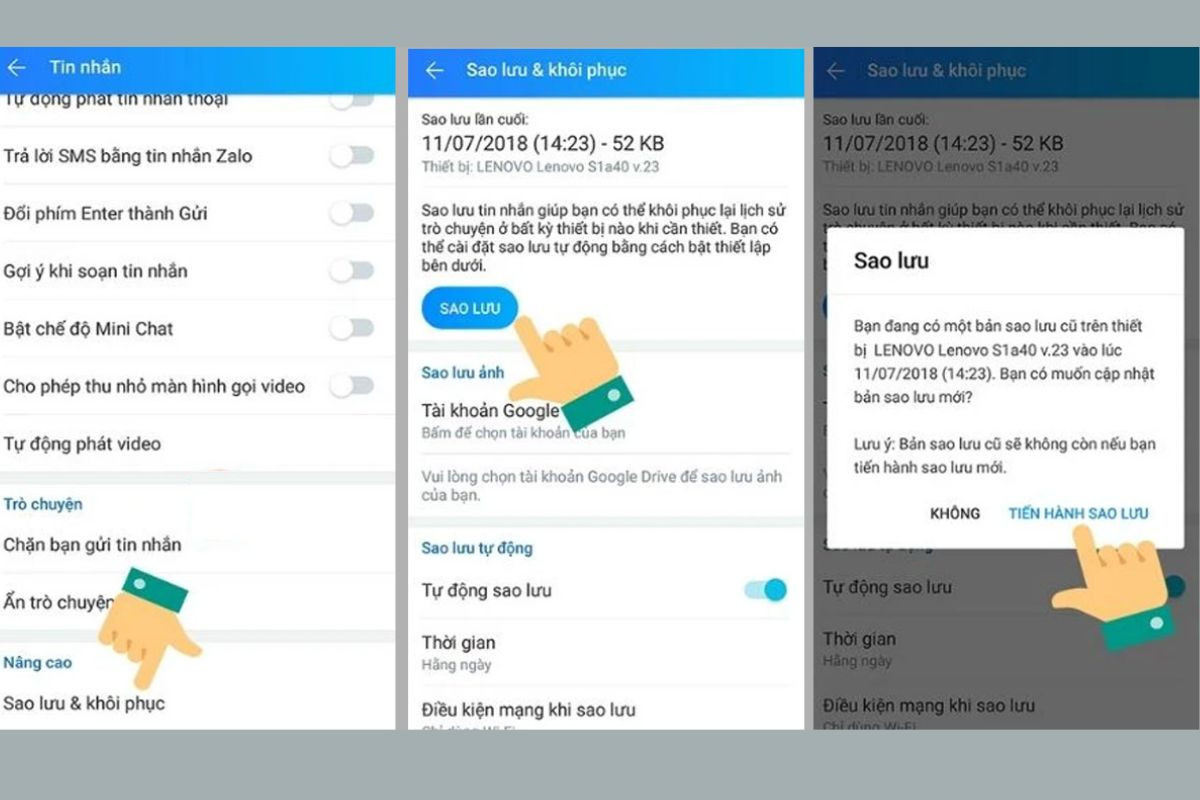
Bước 2: Bạn đăng nhập zalo vào điện thoại mới và chọn cá nhân sau đó bấm vào hình bánh răng cưa để đến cài đặt.
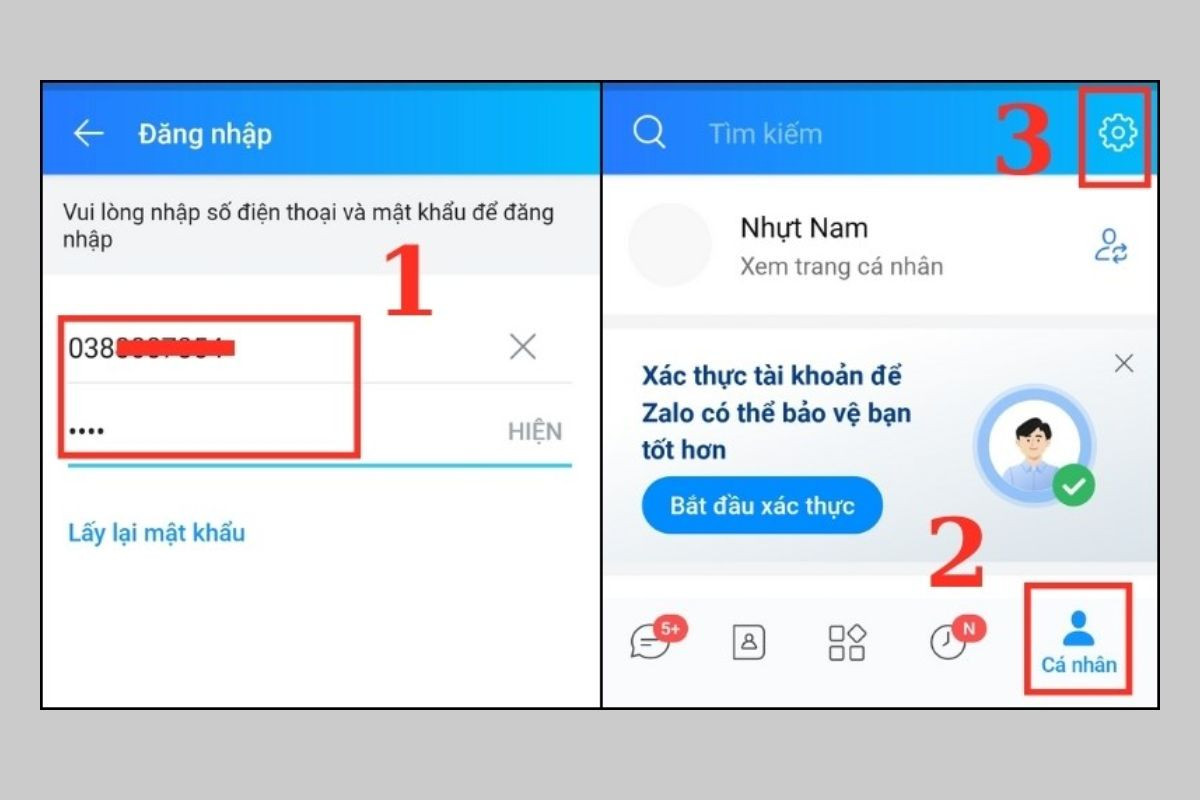
Bước 3: Bấm vào ô sao lưu và khôi phục rồi chọn khôi phục tin nhắn và đợi quá trình khôi phục hoàn thành.
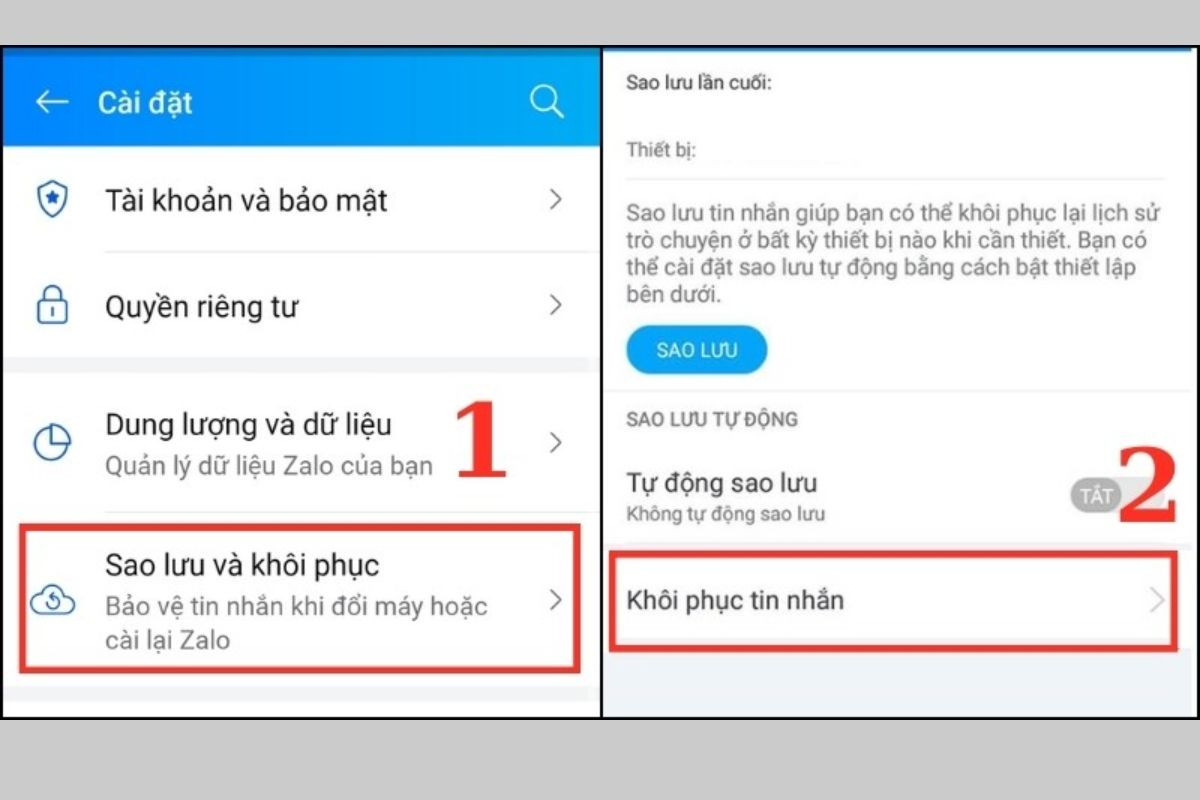
Lưu ý rằng bạn cần đã bật tính năng sao lưu và đồng bộ tin nhắn trên Zalo trước khi tin nhắn bị mất để có thể khôi phục chúng. Nếu bạn chưa từng sao lưu tin nhắn quá trình khôi phục có thể không thể thực hiện được.
Những lưu ý khi khôi phục tin nhắn zalo trên điện thoại Samsung
Sau khi đã nắm bắt được các cách khôi phục tin nhắn Zalo trên điện thoại Samsung thì bạn cũng cần lưu ý một số điều sau để đảm bảo quá trình khôi phục tin nhắn diễn ra suôn sẻ.
Trước khi khôi phục:
- Sao lưu dữ liệu trước khi khôi phục: Trước khi bắt đầu quá trình khôi phục, hãy đảm bảo rằng bạn đã sao lưu tất cả dữ liệu quan trọng khác trên điện thoại để tránh mất mát thông tin.
- Kiểm tra phiên bản Zalo: Đảm bảo rằng điện thoại Samsung của bạn đang chạy phiên bản phần mềm mới nhất của Zalo. Điều này giúp quá trình khôi phục diễn ra mượt mà và tránh các lỗi phần mềm.
- Kiểm tra dung lượng lưu trữ: Đảm bảo điện thoại của bạn có đủ dung lượng để lưu trữ tin nhắn được khôi phục.
- Kết nối mạng ổn định: Quá trình khôi phục cần có kết nối internet ổn định để tải dữ liệu.
- Cẩn thận với các phần mềm khôi phục bên thứ ba: Nếu bạn quyết định sử dụng phần mềm khôi phục bên thứ ba, hãy chọn các phần mềm uy tín và được nhiều người dùng đánh giá cao để tránh rủi ro bảo mật và mất mát dữ liệu. Một số phần mềm phổ biến bao gồm Dr.Fone và Tenorshare UltData.
Trong và sau quá trình khôi phục:
- Chọn đúng bản sao lưu: Nếu bạn có nhiều bản sao lưu, hãy chọn bản sao lưu gần nhất với thời điểm bạn muốn khôi phục.
- Kiên nhẫn: Quá trình khôi phục có thể mất vài phút hoặc lâu hơn, tùy thuộc vào dung lượng tin nhắn.
- Tuân thủ hướng dẫn: Trong quá trình sử dụng phần mềm khôi phục dữ liệu, hãy làm theo hướng dẫn từng bước của nhà cung cấp phần mềm để đảm bảo quá trình diễn ra chính xác và không gặp sự cố.
- Khởi động lại Zalo: Sau khi khôi phục, hãy khởi động lại Zalo để tin nhắn được hiển thị đầy đủ.
- Kiểm tra và xác minh dữ liệu sau khi khôi phục: Sau khi hoàn thành quá trình khôi phục, hãy kiểm tra lại tin nhắn để đảm bảo rằng tất cả các tin nhắn quan trọng đã được khôi phục đầy đủ.
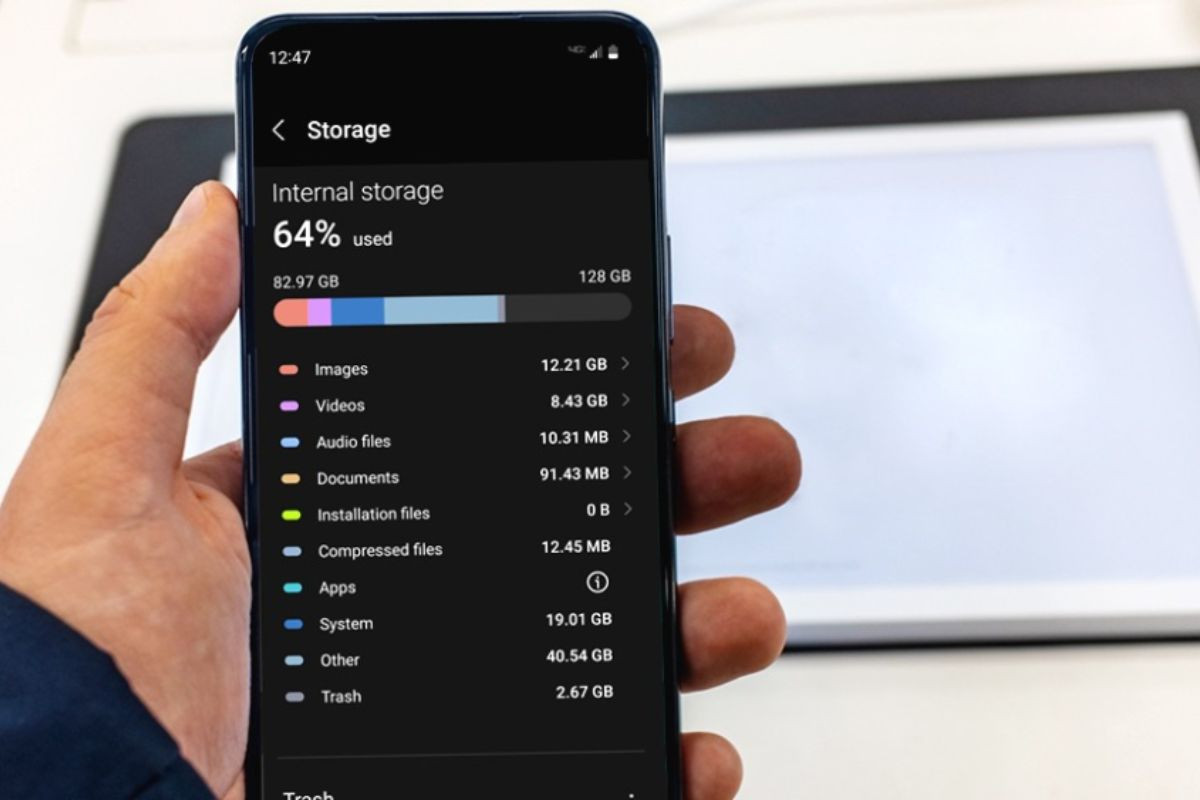
Câu hỏi liên quan
Sau đây là một số câu hỏi thắc mắc của nhiều người khi tìm hiểu về cách khôi phục tin nhắn Zalo trên điện thoại Samsung.
Tin nhắn đã xóa chưa sao lưu khôi phục lại bằng cách nào?
Tin nhắn Zalo đã xóa mà chưa được sao lưu rất khó có thể khôi phục do Zalo không lưu trữ bản sao tin nhắn của bạn trên máy chủ. Tuy nhiên, bạn vẫn có thể thử một số cách sau đây, mặc dù tỷ lệ thành công không cao:
- Sử dụng phần mềm khôi phục dữ liệu như EaseUS MobiSaver for Android, Wondershare Dr. Fone, FoneDog Data Recovery…
- Truy cập trang web Zalo Help Center, chọn gửi yêu cầu hỗ trợ và điền đầy đủ thông tin theo hướng dẫn và mô tả chi tiết vấn đề bạn gặp phải để được hỗ trợ khôi phục.
Tin nhắn chưa sao lưu trên Zalo có thể được khôi phục lại trong thời gian bao lâu?
Tin nhắn Zalo chưa được sao lưu thường không thể khôi phục lại sau khi đã bị xóa, vì Zalo không lưu trữ tin nhắn trên máy chủ của họ nếu người dùng không kích hoạt tính năng sao lưu. Tuy nhiên, có một số trường hợp ngoại lệ và phương pháp khôi phục đặc biệt bạn có thể tham khảo bên trên.

Có thể nói, nắm rõ cách khôi phục tin nhắn Zalo trên điện thoại Samsung cùng những thông tin liên quan sẽ giúp bạn dễ dàng lấy lại được những tin nhắn quan trọng. Điều này không chỉ đảm bảo rằng dữ liệu quan trọng của bạn luôn được bảo vệ mà còn giúp bạn tiết kiệm thời gian và công sức trong việc khôi phục thông tin cần thiết.



























